前言
之前实验室的小车使用OPC与上位机通信,但由于年代已久,师兄们写的代码已看不懂加上OPC配置比较麻烦,故现在现在采用snap7进行开发。
snap7介绍
Snap7是一个基于以太网与西门子S7系列PLC通信的开源库,在世界领域应用很广。但也许是因为资料比较少,而且很多都是纯英文,在国内反而没有大规模的应用。
snap7官网有具体的说明以及相应的论坛。
vs上snap7配置
- 首先去这个网址下载snap7的开发包https://sourceforge.net/projects/snap7/files/1.4.2/, 下载解压后如图所示有许多文件,但是大部分我们都是用不到的,可以看doc里面的文档和example里的代码示例,我们主要用的就是snap7.h, snap7.cpp, snap7.lib, snap7.dll 四个文件,在windows搜索栏中将他们找到。

2. VS中新建一个项目,切换文件夹视图创建src, include, lib三个文件夹,将snap7.cpp放入src,将snap7.h放入include,将snap7.lib放入lib,将snap7.dll放入项目根目录。切换回解决方案视图,在头文件和源文件中添加现有项snap7.h和snap7.cpp,如图。


- 包含头文件和库文件,选中项目右击选择属性,如图添加刚才的include,lib文件夹
PLC上的配置
plc在博图上写好程序后要进行设置,确定ip地址和子网掩码,必须和连接的PC一样,将保护设为无保护,允许put/get远程连接,如图所示。注意如果用到DB块,需要取消对块的优化。好了之后就可以下载到PLC上了。


snap7的简单使用
上面配置好开发环境后就可以写具体的代码了,下面一个简单的demo
#include <iostream>
#include <bitset>
#include <snap7.h>
#pragma comment(lib, "snap7.lib")
using namespace std;
#ifdef OS_WINDOWS
# define WIN32_LEAN_AND_MEAN
# include <windows.h>
#endif
const char* plc_ip = "192.168.1.11";//定义plc的IP地址
int main(int argc, char** argv) {
TS7Client* client = new TS7Client();//创建一个客户端
int ret = client->ConnectTo(plc_ip, 0, 0);//连接plc
if (ret != 0)
{
return -1;
}
byte buff[10] = {0};//创建一个读写缓存区
client->WriteArea(0x82, 0, 0, 1, 0x01, &buff);//写操作
client->ReadArea(0x81, 0, 0, 1, 0x01, &buff);//读操作
//cout << bitset<8>(buff[0]) << endl;
client->Disconnect();//断开连接
return 0;
}
这里我们主要用到的就是ReadArea和WriteArea函数。
- ReadArea(int Area,int DBNumber,int Start,int Amount,int WordLen,void * pUsrData);
| type | mean | |
|---|---|---|
| Area | integer | 寻址确定 |
| DBNumber | integer | DB块序号,如果不是DB块就是0 |
| Start | integer | 变量开始地址 |
| Amount | integer | 读取变量数量 |
| Wordlen | integer | 每一个变量的大小 |
| pusrData | Pointer | 数据缓存的地址 |
这里注意Start变量,比如读取变量Q1.3的数据,那么start=(1*8)+3
-
Area 表
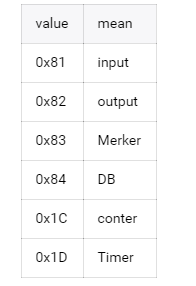
-
wordlen 表
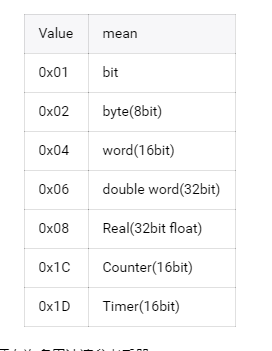
还有许多用法请参考手册
推荐几个相关的博客可以参考一下






















 3336
3336











 被折叠的 条评论
为什么被折叠?
被折叠的 条评论
为什么被折叠?








